
- •Создание моделей объектов в трехмерном пространстве
- •Введение
- •Задание 3М координат
- •Задание пользовательской системы координат
- •3М виды
- •Рисование 3М объектов
- •Редактирование 3М объектов
- •Редактирование 3М тел
- •Визуализация трехмерных моделей
- •Введение
- •Типы трехмерных изображений
- •Построение трехмерных моделей
- •Удаление скрытых линий
- •Построение раскрашенных изображений
- •Техника тонирования
- •Содержание
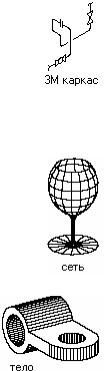
Рисование 3М объектов
Хотя создание 3М моделей – гораздо более трудоемкий процесс, чем построение их проекций, 3М моделирование обладает рядом преимуществ:
•возможность рассмотрения модели из любой точки зрения
•автоматическая генерация стандартных и дополнительных проекций
•подавление скрытых линий и тонирование
•проверка взаимодействий
•инженерный анализ
•получение характеристик, необходимых для производства
AutoCAD поддерживает три типа трехмерных моделей: каркасные, поверхностные и твердотельные. Для каждого существует своя техника и особенности создания и редактирования.
Каркасная модель представляет собой скелетное описание 3М объекта. Она не имеет граней и состоит только из точек, отрезков и кривых, описывающих ребра объекта. AutoCAD предоставляет возможность создавать каркасные модели путем размещения плоских 2М объектов в любом месте 3М пространства. Кроме того,
можно непосредственно строить некоторые виды трехмерных объектов типа каркасных моделей: например, 3М полилинии и сплайны. Поскольку каждый из составляющих такую модель объектов должен рисоваться и размещаться независимо от других, затраты времени на моделирование обычно велики.
Моделирование с помощью поверхностей является более сложным процессом, так как здесь описываются не только ребра 3М объекта, но и его грани. AutoCAD строит поверхности на базе многоугольных сетей. Так как грани сети являются плоскими, представление криволинейных поверхностей производится путем их аппроксимации. Настоящие криволинейные поверхности можно создавать, используя программу AutoSurf (приложение к AutoCAD, входящее в состав пакета Autodesk Mechanical Desktop).
Чтобы различать два упомянутых типа поверхностей, принято называть поверхности, составленные из плоских участков, термином "сети".
Моделирование с помощью тел – это самый простой в использовании вид 3М моделирования. Средства AutoCAD по моделированию тел позволяют создавать трехмерные
объекты на основе базовых пространственных форм: параллелепипедов, конусов, цилиндров, сфер, клинов и торов (колец). Из этих форм путем их объединения, вычитания и пересечения строятся более сложные пространственные тела. Кроме того, тела можно строить, сдвигая 2М объект вдоль заданного вектора или вращая его вокруг оси. С помощью программы AutoCAD Designer (приложения к AutoCAD, входящего в состав пакета Autodesk Mechanical Desktop) форму и размеры тел можно задавать параметрически, поддерживая связь между 3М моделями и генерируемыми на их основе 2М видами.
13
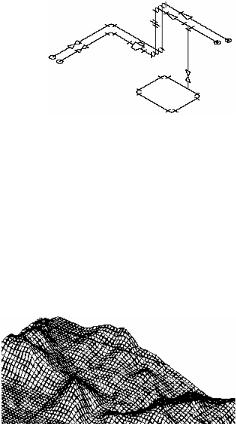
Примечание! Поскольку каждый тип моделирования имеет свои методы создания пространственных моделей и свои особенности для способов редактирования, не рекомендуется смешивать несколько типов в одном рисунке. В AutoCAD имеются ограниченные возможности преобразования тел в поверхности и поверхностей в каркасные модели, однако обратные преобразования недопустимы.
Построение каркасных моделей
AutoCAD предоставляет возможность создавать каркасные модели путем размещения плоских 2М объектов в любом месте 3М пространства. Имеется несколько способов такого размещения:
•Ввод значений 3М точек (с координатами X, Y и Z) в ходе построения объекта.
•Задание плоскости построений (т.е. плоскости XY) для рисования двумерного объекта путем установки ПСК.
•Перемещение и задание пространственной ориентации созданного ранее 2М объекта.
Кроме того, в AutoCAD можно непосредственно строить некоторые трехмерные объекты каркасного типа (например, полилинии и сплайны). На рисунке изображен пример 3М модели, в которой использована комбинация 3М полилиний и ориентированных в пространстве 2М объектов.
Схема водоснабжения, состоящая из 3М полилиний и 2М объектов
Построение сетей
Сеть представляет собой модель поверхности объекта, состоящую из плоских граней. Плотность сети (т.е. число ее граней) задается матрицей M*N, подобно сетке, состоящей из M столбцов (колонок, по x) и N строк (рядов, по y). Для сети значения M и N определяют соответственно столбец и строку каждой вершины. Сети можно создавать как на плоскости, так и в пространстве; однако на практике чаще всего используется последний вариант.
Моделирование объектов с помощью сетей применяется в случаях, когда можно игнорировать их физические свойства, такие как масса, вес, центр масс и т.п. (они сохраняются только в твердотельных моделях), но желательно иметь возможность подавления скрытых линий, раскрашивания и тонирования (эти средства неприменимы к каркасным моделям). Сети также имеет смысл использовать при создании моделей нестандартных поверхностей; к примеру, 3М
топографической модели холми- |
Пример сети из четырехугольных ячеек |
стой местности. |
|
14
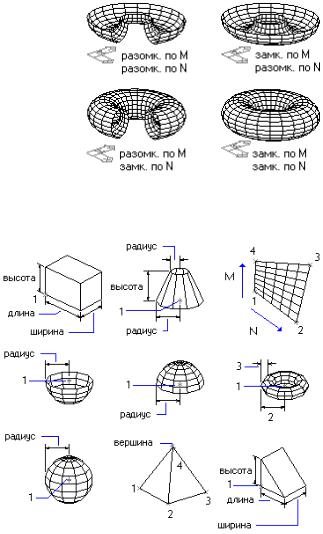
Сети могут быть разомкнутыми и замкнутыми. Сеть считается разомкнутой в данном направлении, если ее края в этом направлении не смыкаются (см. рисунок).
В AutoCAD имеется несколько команд для построения сетей различными способами. Некоторые из этих способов довольно сложны в использовании при ручном вводе параметров сетей. Упростить процесс создания сетевых моделей ос-
новных геометрических форм можно командой 3М.
Построение стандартной трехмерной сети. С помощью команды 3М
можно создавать трехмерные сети в форме параллелепипедов, конусов, чаш, куполов, решеток, пирамид, сфер, торов и клинов. Сети выглядят точно так же, как и каркасные модели до тех пор, пока к ним не применены операции подавления скрытых линий, раскрашивания и тонирования.
Для более подробного рассмотрения создаваемых командой 3М объектов можно менять направления взгляда, вызывая команды ТЗРЕНИЯ [VPOINT] или ДВИД
[DVIEW]. 3М формы создаются так же, как и 3М тела.
Построение сети из четырехугольных ячеек. Команда 3-СЕТЬ
[3DMESH] позволяет строить многоугольные сети, открытые как в направлении M, так и в направлении N (по аналогии с осями X и Y плоскости XY). Преобразовать сеть в замкнутую можно командой ПОЛРЕД [PEDIT]. Сети, созданные командой 3-СЕТЬ, могут быть несимметричными. В большинстве случаев команда 3-СЕТЬ применяется в комбинации с командными пакетами или LISP-программами, вычисляющими координаты вершин сети.
15
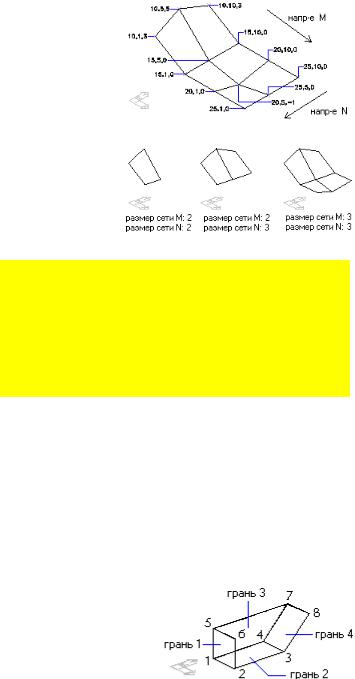
Пример: |
|
|
|
Команда: 3-сеть |
|
||
Размер сети M: 4 |
|
||
Размер сети N: |
3 |
|
|
Вершина (0, 0): |
10,1,3 |
|
|
Вершина (0, 1): |
10,5,5 |
|
|
Вершина (0, 2): |
10,10,3 |
|
|
Вершина (1, 0): |
15,1,0 |
|
|
Вершина (1, 1): |
15,5,0 |
|
|
Вершина (1, 2): |
15,10,0 |
|
|
Вершина (2, 0): |
20,1,0 |
|
|
Вершина (2, 1): |
20,5,-1 |
|
|
Вершина (2, 2): |
20,10,0 |
|
|
Вершина (3, 0): |
25,1,0 |
|
|
Вершина (3, 1): |
25,5,0 |
Примеры различных значений M и N |
|
Вершина (3, 2): |
25,10,0 |
||
|
|||
Для построения сети из четырехугольных ячеек
1Из меню "Рисование" выбрать "Поверхности" > "3М сеть".
2Указать число вершин в направлении M (целое число от 2 до 256).
3Указать число вершин в направлении N (целое число от 2 до 256).
4Ввести в ответ на подсказки координаты вершин сети. После задания последней вершины построение сети завершается.
Командная строка 3-СЕТЬ [3DMESH]
Кроме того Пространственные грани строятся командой 3-ГРАНЬ. Состояние видимости кромок граней можно задать командой КРАЙ. Плоскую сеть из четырехугольных ячеек можно построить с помощью опции "Сеть" команды 3М.
Построение многоугольной сети. Многоугольные сети строятся командой ПГРАНЬ [PFACE]. Каждая грань такой сети может иметь произвольное число вершин. (Отдельная ячейка сети – треугольная или четырехугольная грань – может быть создана командой 3-ГРАНЬ [3DFACE]).
Построение многоугольной сети производится аналогично сети из четырехугольных ячеек. Вначале вводятся все вершины сети. Затем производится описание граней путем ввода номеров вершин, образующих каждую грань. В ходе построения сети можно изменять видимость кромок граней, а также устанавливать слои и цвета для их рисования.
Чтобы сделать кромку невидимой, перед номером вершины при описании грани ставится знак минус. Например, кромка между точками 5 и 7 сети будет невидимой, если в ответ на запрос ввести:
Грань 3, вершина 3: -7
На следующем рисунке грань 1 определяется вершинами 1, 5, 6 и 2; грань 2 – вершинами 1, 4, 3 и 2; грань 3 – вершинами
1, 4, 7 и 5; грань 4 – вершинами 3, 4, 7 и 8.
16
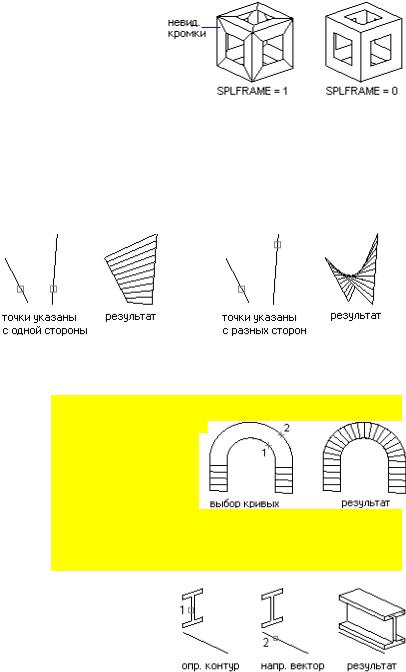
Изображением на рисунке невидимых кромок граней управляет системная переменная SPLFRAME. Если ее значение не равно 0, невидимые кромки становятся видимыми и могут редактироваться.
Если же переменная равна 0, не-
видимые кромки не изображаются. Управление изображением невидимых кромок
Построение сети в виде поверхности соединения. Сеть в виде поверх-
ности, соединяющей два объекта, строится с помощью команды П-СОЕД. Исходные кромки поверхности соединения могут представлять собой отрезки, точки, дуги, круги, эллипсы, эллиптические дуги, 2М и 3М полилинии, а также сплайны. Оба объекта, используемые в качестве границ поверхности соединения, должны быть либо разомкнуты, либо замкнуты. Если один из объектов – точка, то второй может быть как разомкнутым, так и замкнутым.
Результаты выполнения команды П-СОЕД при различных вариантах указания точек
При выполнении команды П-СОЕД для замкнутых кривых положение точек указания не играет никакой роли. Для разомкнутых кривых выбор точек указания определяет, откуда будет начато построение поверхности.
Для построения поверхности соединения
1Из меню "Рисование" выбрать "Поверхности" > "Поверхность соедиединенения" "
= Из панели "Поверх-
ности" выбрать  .
.
2Выбрать первую и вторую определяющие кри-
вые (1, 2).
3Если необходимо, стереть одну или обе исходные кривые.
Командная строка П-СОЕД [RULESURF]
Кроме того Плотностью сети (т.е. числом граней) в направлениях M
и N управляют соответственно системные переменные
SURFTAB1 и SURFTAB2.
Построение сети в виде поверхности сдвига. Сети в виде поверхности сдвига, задаваемые определяющим контуром и направляющим вектором, строятся командой П-СДВИГ.
Определяющий контур может представлять собой отрезок, дугу, круг, эллипс, эллиптическую дугу, 2М или
17
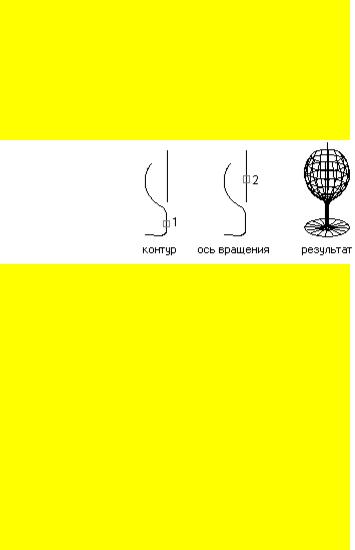
3М полилинию, а также сплайн. Направляющий вектор может быть отрезком либо разомкнутой полилинией (2М или 3М). Созданная сеть представляет собой набор многоугольников с параллельными направляющему вектору сторонами. И определяющая кривая, и направляющий вектор должны существовать на рисунке к моменту вызова команды.
Для построения сети в виде поверхности сдвига
1Из меню "Рисование" выбрать "Поверхности" > "Поверхность сдвига"
= Из панели "Поверхности" выбрать  .
.
2Указать определяющую кривую (1).
3Указать направляющий вектор (2).
4Если необходимо, стереть исходные объекты.
Командная строка П-СДВИГ [TABSURF]
Кроме того Плотностью сети (т.е. числом граней) в направлениях M и N управляют соответственно системные переменные
SURFTAB1 и SURFTAB2.
Построение сети в виде поверхно-
сти вращения. Сети в виде поверхности вращения, образующейся в результате вращения сечения трехмерного объекта вокруг оси, создаются командой П-ВРАЩ. Данная команда применяется для получения поверхностей, обладающих осевой симметрией.
Для построения сети в виде поверхности вращения
1Из меню "Рисование" выбрать "Поверхности" > "Поверхность вращения"
= Из панели "Поверхности" выбрать  .
.
2Указать определяющую кривую (1). {Определяющая кривая, задающая направление N сети, может представлять собой отрезок, дугу, круг, эллипс, эллиптическую дугу, 2М или 3М полилинию, а также сплайн. Если выбран круг, замкнутый эллипс или замкнутая полилиния, AutoCAD замыкает сеть в направлении N.}
3Указать ось вращения (2). {Осью вращения может быть отрезок или разомкнутая полилиния (как 2М, так и 3М). Если указана полилиния, ось проводится между ее начальной и конечной точками; промежуточные точки игнорируются. Ось вращения определяет направление M сети}.
4Задать начальный и центральный углы. {Если начальный угол не равен нулю, AutoCAD начинает строить сеть со смещением от определяющей кривой на величину этого угла. Центральный угол задает угол поворота кривой вокруг оси вращения.}
5Если необходимо, стереть исходные объекты.
Командная строка П-ВРАЩ [REVSURF]
Кроме того Плотностью сети (т.е. числом граней) в направлениях M и N управляют соответственно системные переменные
SURFTAB1 и SURFTAB2.
Построение сети в виде поверхности, заданной кромками. Сеть в виде участка поверхности Кунса, определяемая четырьмя кромками, строится командой П-КРАЙ. Кромки могут представлять собой дуги, отрезки, полили-
18
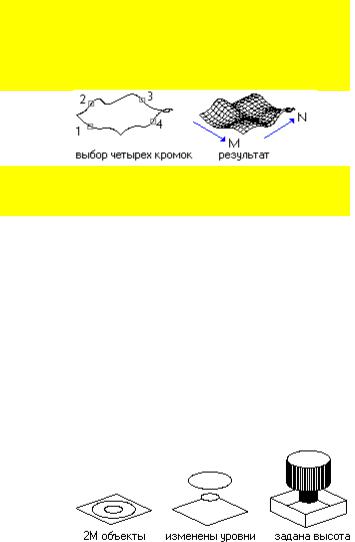
нии, сплайны или эллиптические дуги; они должны попарно смыкаться в конечных точках. Участок поверхности Кунса – это бикубическая (т.е. обладающая кубической кривизной как в направлении M, так и в направлении N) поверхность, натянутая на четыре пространственные кривые.
Для построения сети в виде участка поверхности Кунса, заданной кромками
1Из меню "Рисование" выбрать "Поверхности" > "Поверхность Кунса"
= Из панели "Поверхности" выбрать  .
.
2Выбрать в любом порядке четыре кромки (1-4). Первая из выбранных кромок определяет направление M сети.
Командная строка П-КРАЙ [EDGESURF]
Кроме того Плотностью сети (т.е. числом граней) в направлениях M и N управляют соответственно системные переменные
SURFTAB1 и SURFTAB2.
Задание уровня и высоты. Задание уровня и высоты позволяет строить 3М объекты без использования сетей. Преимущество такого подхода – в быстроте и легкости изменения уровня и высоты как для вновь рисуемых, так и для уже существующих объектов.
Уровнем объекта называется координата Z плоскости XY, в которой рисуется основание объекта. Если уровень равен нулю, рисование идет в плоскости XY текущей ПСК. Плоскости с положительным уровнем расположены выше плоскости XY, с отрицательным – ниже.
Высотой объекта называется расстояние, на которое объект выдавлен выше или ниже своего уровня. Положительная высота означает выдавливание вверх (в положительном направлении оси Z), отрицательная – выдавливание вниз (в отрицательном направлении оси Z), нулевая – рисование без выдавливания. Объект, имеющий уровень 0 и высоту -1, выглядит идентичным объекту с уровнем -1 и высотой 1. Направление оси Z объекта определяется положением ПСК в момент его создания.
Задание высоты изменяет внешний вид ряда геометрических объектов, таких как круги, отрезки, полилинии, дуги, 2М фигуры и точки. Высоту можно за-
дать с помощью системной переменной THICKNESS. Выдавливание в AutoCAD относится к объекту как целому; различные его точки не могут иметь различные уровни и высоты. Для наглядного просмотра объектов, обладающих ненулевой высотой, следует установить вид, отличный от вида в плане.
19
Как и у сетей, у выдавленных объектов можно подавлять скрытые линии, раскрашивать их и тонировать.
При задании уровня и высоты объектов следует учитывать следующее:
•При создании 3М граней, полилиний и многоугольных сетей, а также размеров и видовых экранов текущее значение высоты игнорируется; эти объекты не могут быть выдавлены. Попытки изменения их высоты с помощью команды ИЗМЕНИ не влияют на вид этих объектов.
•При нанесении текстов и создании описаний атрибутов AutoCAD назначает этим объектам нулевую высоту независимо от текущего значения высоты.
•Выдавливание отрезков, создаваемых командой ЭСКИЗ, производится только после выбора опции "Запиши".
•Текущий уровень, заданный в команде УРОВЕНЬ, остается в силе при смене ПСК; он всегда определяет положение плоскости построений, соответствующей текущей ПСК.
Пользователь имеет возможность установить значения уровня и высоты для вновь создаваемых в AutoCAD объектов. Результат установки можно наблюдать во всех видах, отличных от вида в плане.
Всем текстовым объектам, создаваемым командами ТЕКСТ, ДТЕКСТ, ДИАЛАТОП и АТОПР (как обычным текстам, так и описаниям атрибутов) назначается нулевая высота независимо от ее текущего значения. Впоследствии высоту можно изменить на ненулевую с помощью команд ДИАЛИЗМ, ДИАЛСВОЙ, СВОЙСТВА и ИЗМЕНИ.
Имеется возможность изменять уровень и высоту существующих на рисунке объектов. Результат этого можно наблюдать на любом виде, отличном от вида в плане.
Для изменения высоты существующих объектов
1В командной строке ввести СВОЙСТВА.
2Выбрать изменяемые объекты.
3Ввести в (Высота).
4Задать новое значение высоты.
5Для завершения команды нажать ENTER.
Командная строка СВОЙСТВА [CHPROP]
Кроме того Характеристики существующих объектов можно изменять с помощью команд ИЗМЕНИ и ДИАЛИЗМ. Для изменения уровня существующего объекта можно также переместить его по оси Z. Текущее значение высоты задается системной перемен-
ной THICKNESS
Для задания высоты для вновь создаваемых объектов
1Из меню "Формат" выбрать "Высота"
= Из панели "Свойства объектов" выбрать  .
.
2Ввести требуемое значение высоты.
3Построить требуемые объекты. Вновь создаваемые объекты AutoCAD рисуются с учетом текущих значений уровня и высоты.
Командная строка THICKNESS
Кроме того Установить значения уровня и высоты для вновь создаваемых объектов можно командой УРОВЕНЬ [ELEV].
20
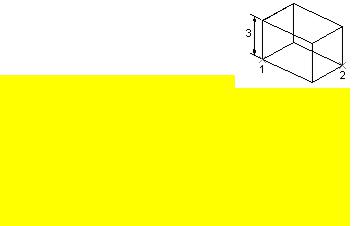
Построение тел
Твердотельный объект, или тело, представляет собой изображение объекта, хранящее, помимо всего прочего, информацию о своих объемных свойствах. Следовательно, тела наиболее полно из всех типов 3М моделей отражают моделируемые объекты. Кроме того, тела, несмотря на их кажущуюся сложность, легче строить и редактировать, чем каркасные модели и сети.
Тела можно строить на базе элементарных форм: параллелепипедов, конусов, цилиндров, сфер, торов и клинов, а также путем выдавливания 2М объектов или вращения их вокруг оси.
Сложные пространственные тела создаются путем комбинирования элементарных. Элементарные формы можно объединять, вычитать и пересекать (т.е. брать только общую часть объема, занимаемого несколькими телами).
Дальнейшая модификация тел осуществляется путем сопряжения их граней и снятия фасок. В AutoCAD также имеются команды, с помощью которых тело можно разрезать на две части или получить его 2М сечение плоскостью.
Как и сети, тела имеют внешний вид, аналогичный проволочным моделям, до тех пор пока к ним не применены операции подавления скрытых линий, раскрашивания и тонирования. В отличие от всех остальных моделей, у тел можно анализировать массовые свойства (объем, момент инерции, центр масс и т.п.). Данные о теле могут экспортироваться в такие приложения, как системы числового программного управления (ЧПУ) или анализа методом конечных элементов (МКЭ). Тела могут быть преобразованы в более элементарные типы моделей – сети и каркасные модели.
Плотность линий искривления, используемых для визуализации криволинейных элементов модели, определяется системной переменной ISOLINES. Системная переменная FACETRES задает степень сглаживания тонированных объектов с подавленными скрытыми линиями.
Построение параллелепипедов. Твердотельные па-
раллелепипеды (ящики) строятся командой ЯЩИК. Стороны основания параллелепипеда всегда параллельны осям плоскости XY текущей ПСК.
Для построения параллелепипеда
1Из меню "Рисование" выбрать "Тела" > "Ящик" = Из панели "Тела" выбрать  .
.
2Указать первый угол основания (1).
3Указать противоположный угол основания (2).
4Задать высоту (3).
Командная строка ЯЩИК [BOX]
Кроме того Параллелепипед можно построить с помощью команды ВЫДАВИ, применив ее к прямоугольнику или замкнутой полилинии, созданным соответственно командами ПРЯМОУГ или ПЛИНИЯ. Модель в форме параллелепипеда, не хранящую объемные свойства, можно построить командой 3М.
21
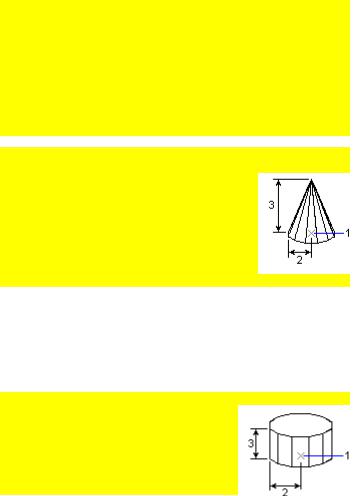
Построение конусов. Твердотельные конусы, определяемые основанием в форме круга или эллипса и точкой-вершиной, строятся командой КОНУС. По умолчанию основание конуса располагается в плоскости XY текущей ПСК. Высота конуса (она может быть как положительной, так и отрицательной) параллельна оси Z. Положение вершины конуса определяет его высоту и ориентацию.
Для построения усеченного конуса или конуса, ориентированного под некоторым углом, нужно вначале нарисовать 2М окружность, а затем командой ВЫДАВИ произвести коническое выдавливание под углом к оси Z. Для усечения конуса можно, используя команду ВЫЧТИ, вычесть из него параллелепипед, внутри которого находится вершина конуса, или выполнить РАЗРЕЗ.
Для построения конуса с эллиптическим основанием
1Из меню "Рисование" выбрать "Тела" > "Конус".
2Ввести э (Эллиптический).
3Указать конечную точку оси.
4Указать вторую конечную точку оси.
5Указать длину половины второй оси.
6Задать высоту.
Командная строка КОНУС [CONE]
Кроме того Конус можно построить с помощью команды ВЫДАВИ, применив ее с опцией выдавливания с углом к кругу. Модель конуса, без объемных свойств, можно построить командой 3М.
Для построения конуса с круговым основанием
1Из меню "Рисование" выбрать "Тела" > "Конус" = Из панели "Тела" выбрать  .
.
2Указать центр основания (1).
3Задать радиус или диаметр основания (2).
4Задать высоту (3).
Командная строка КОНУС [CONE]
Кроме того Конус можно построить с помощью команды ВЫДАВИ, применив ее с опцией конусообразного выдавливания к кругу. Модель поверхности конуса можно построить командой 3М.
Построение цилиндров. Твердотельные цилиндры с основанием в форме круга или эллипса строятся командой ЦИЛИНДР. Основание цилиндра располагается в плоскости XY текущей ПСК.
Если необходимо построить цилиндр специальной формы (например, с пазами), следует вначале создать командой ПЛИНИЯ двумерное изображение его основания в виде замкнутой полилинии, а затем командой ВЫДАВИ придать ему высоту вдоль оси Z.
Для построения цилиндра с круговым основанием
1Из меню "Рисование" выбрать "Тела" > "Цилиндр"
= Из панели "Тела" выбрать  .
.
2Указать центр основания (1).
3Задать радиус (диаметр) основания (2).
4Задать высоту (3).
Командная строка ЦИЛИНДР [CYLINDER]
22
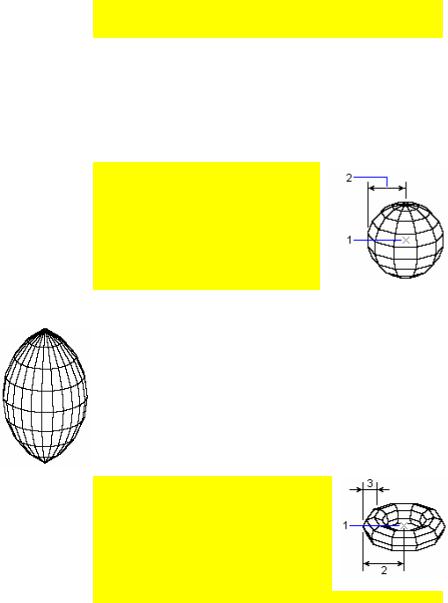
Кроме того Цилиндр можно построить с помощью команды ВЫДАВИ, применив ее к кругу. Модель в форме цилиндра, не хранящую объемные свойства, можно построить командой 3М.
Построение шаров. Твердотельные шары, определяемые точкой центра и радиусом (или диаметром), строятся командой ШАР. Параллели шара проходят параллельно плоскости XY, а ось параллельна оси Z текущей ПСК.
Для построения части шара в виде купола или чаши можно, используя команду ВЫЧТИ, вычесть из него параллелепипед, или выполнить РАЗРЕЗ. Если необходимо построить шарообразное тело специальной формы, следует вначале создать его двумерное сечение, а затем применить команду ВРАЩАЙ для вращения сечения на заданный угол вокруг оси Z.
Для построения шара
1Из меню "Рисование" выбрать "Тела" > "Шар"
= Из панели "Тела" выбрать  .
.
2Указать центр шара (1).
3Задать радиус или диаметр шара (2).
Командная строка ШАР [SPHERE]
Кроме того Модель в форме оболочки шара (т.е. сферы), без объемных свойств, можно построить командой 3М.
Построение торов. Твердотельные торы, напоминающие по форме камеру автомобильной шины, строятся командой ТОР. Плоскость XY текущей
ПСК делит тор на две равные части в продольном сечении. Для построения тела, имеющего форму мяча для регби,
необходимо задать отрицательный радиус тора и положительный радиус сечения, причем радиус сечения должен быть больше по абсолютной величине. Например, если задан радиус тора -2.0 единиц, радиус сечения должен превосходить величину 2.0.
Допускается построение самопересекающихся торов, т.е. торов, не имеющих центрального отверстия. Для этого нужно задавать радиус сечения большим, чем радиус тора.
Для построения тора
1Из меню "Рисование" выбрать "Тела" > "Тор"
= Из панели "Тела" выбрать  .
.
2Указать центр тора (1).
3Задать радиус / диаметр тора (2).
4Задать радиус / диаметр сечения тора (3).
Командная строка ТОР [TORUS]
Кроме того Модель тора, без объемных свойств, можно построить командой 3М.
Построение клиньев. Твердотельные клинья строятся командой КЛИН. Основание клина параллельно плоскости XY текущей ПСК, а наклонная грань располагается напротив первого указанного угла основания. Высота клина (она может быть как положительной, так и отрицательной) параллельна оси Z.
23
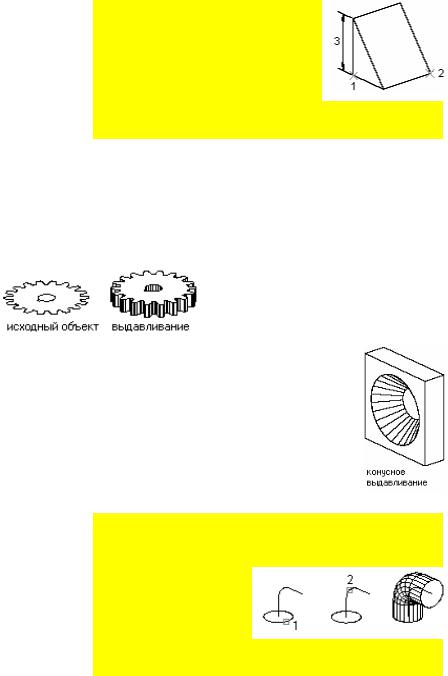
Для построения клина
1Из меню "Рисование" выбрать "Тела" > "Клин"
= Из панели "Тела" выбрать  .
.
2Указать первый угол основания (1).
3Указать противоположный угол основа-
ния (2).
4Задать высоту клина (3).
Командная строка КЛИН [WEDGE]
Кроме того Модель в форме клина, не хранящую объемные свойства, можно построить командой 3М.
Построение выдавленных тел. Тела можно создавать путем выдавливания двумерных объектов (т.е. придания им высоты) с помощью команды ВЫДАВИ. Выдавливание можно применять к таким замкнутым кривым, как полилинии, многоугольники, прямоугольники, круги, эллипсы, замкнутые сплайны, кольца и области. Невозможно выдавить следующие объекты: трехмерные, входящие в блоки, разомкнутые полилинии и полилинии с пересекающимися сегментами. Направление выдавливания определяется траекторией или заданием глубины и угла конусности.
Команда ВЫДАВИ часто используется для получения моделей таких объектов, как шестерни или звездочки. Особенно удобна эта команда для объектов, имеющих сопряжения, фаски и аналогичного
рода элементы, которые трудно воспроизвести без использования выдавливания сечений. Если рисунок сечения состоит из отрезков и дуг, то перед вызовом команды ВЫДАВИ их нужно преобразовать либо в замкнутую полилинию (опцией "Добавь" команды ПОЛРЕД), либо в область (команда ОБЛАСТЬ).
Конусное выдавливание часто применяется при рисовании объектов с наклонными сторонами; например, литейных форм. Не рекомендуется задавать большие углы конусности; иначе образующие конуса могут сойтись в одну точку до того, как будет достигнута требуемая глубина выдавливания.
Для выдавливания объекта вдоль траектории
1Из меню "Рисование" выбрать "Тела" > "Выдавить" = Из панели "Тела" выбрать  .
.
2Выбрать объекты для выдавливания (1).
3Ввести т (Траектория).
4Выбрать объект, используемый в качестве траектории (2).
После завершения выдавливания AutoCAD может
оставить или стереть первоначальный 2М объект в зависимости от установки системной переменной DELOBJ.
Командная строка ВЫДАВИ [EXTRUDE]
24
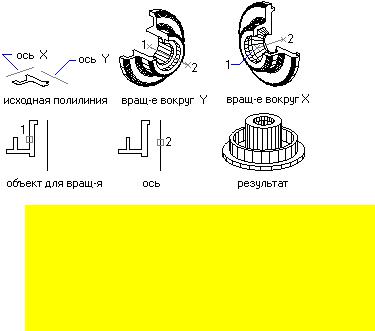
Построение тел вращения. Тела можно создавать путем вращения замкнутых объектов на заданный угол вокруг оси X или Y текущей ПСК с помощью команды ВРАЩАЙ. Кроме того, объект можно вращать вокруг отрезка, полилинии или двух заданных точек. Подобно команде ВЫДАВИ, эту команду удобно применять для объектов, имеющих сопряжения и другие аналогичные элементы, трудно воспроизводимые без использования вращения сечений. Если рисунок сечения состоит из отрезков и дуг, то перед вызовом команды ВРАЩАЙ их нужно преобразовать либо в замкнутую полилинию (опцией "Добавь" команды ПОЛРЕД), либо в область.
Команду ВРАЩАЙ можно применять к таким замкнутым кривым, как полилинии, многоугольники, прямоугольники, круги, эллипсы и области. Все замечания, касающиеся полилиний для команды ВЫДАВИ, справедливы и здесь. Невозможно применить вращение к объектам, входящим в блоки, и 3М объектам; кроме того, объект не должен быть самопересекающимся.
Вращение объекта вокруг оси
Для вращения объекта вокруг оси
1Из меню "Рисование" выбрать "Тела" > "Вращать" = Из панели "Тела" выбрать  .
.
2Выбрать объекты для вращения.
3Указать начальную и конечную точку оси вращения. Точки нужно указывать так, чтобы вращаемый объект находился по одну сторону оси. Положительным направлением оси считается направление от первой точки ко второй.
4Задать угол поворота.
Командная строка ВРАЩАЙ [REVOLVE]
Построение сложных тел. В этом разделе описано, как строить тела сложной формы, применяя объединение, вычитание и пересечение уже построенных тел.
Спомощью команды ОБЪЕДИНИ можно получить сложный объект, занимающий суммарный объем всех его составляющих.
Спомощью команды ВЫЧТИ можно удалить из множества тел те части объема, которые также принадлежат другому множеству. Эту команду, например, можно применить для получения отверстий в механических деталях
25
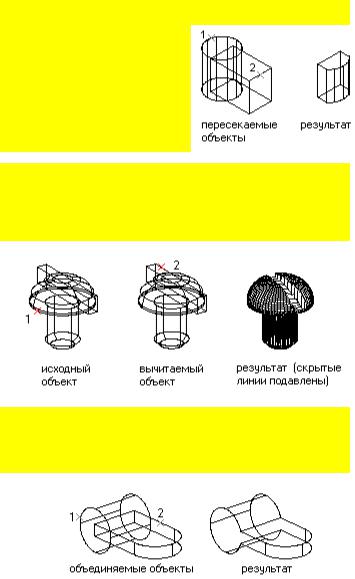
путем вычитания цилиндров.
С помощью команды ПЕРЕСЕКИ можно построить сложное тело, занимающее объем, общий для двух или более пересекающихся тел. Непересекающиеся части объемов при этом удаляются из рисунка.
Для создания тела путем пересечения
1Из меню "Редакт" выбрать "Логические операции" > "Пересечение"
= Из панели "Редактирование"
выбрать  .
.
2Выбрать пересекаемые объекты
(1, 2).
Кроме того Действие команды
ВЗАИМОД [INTERFERE] анало-
гично команде ПЕРЕСЕКИ, но в этом случае исходные объекты не удаляются из рисунка.
Для вычитания одного множества тел из другого
1Из меню "Редакт" выбрать "Логические операции" > "Вычитание" = Из панели "Редактирование" выбрать  .
.
2Выбрать множество объектов, из которых производится вычита-
ние (1).
3Выбрать множество объектов, которые вычитаются (2).
Для объединения тел
1Из меню "Редакт" выбрать "Логические операции" > "Объединение"
= Из панели "Тела" выбрать  .
.
2Выбрать объединяемые объекты (1, 2).
26
